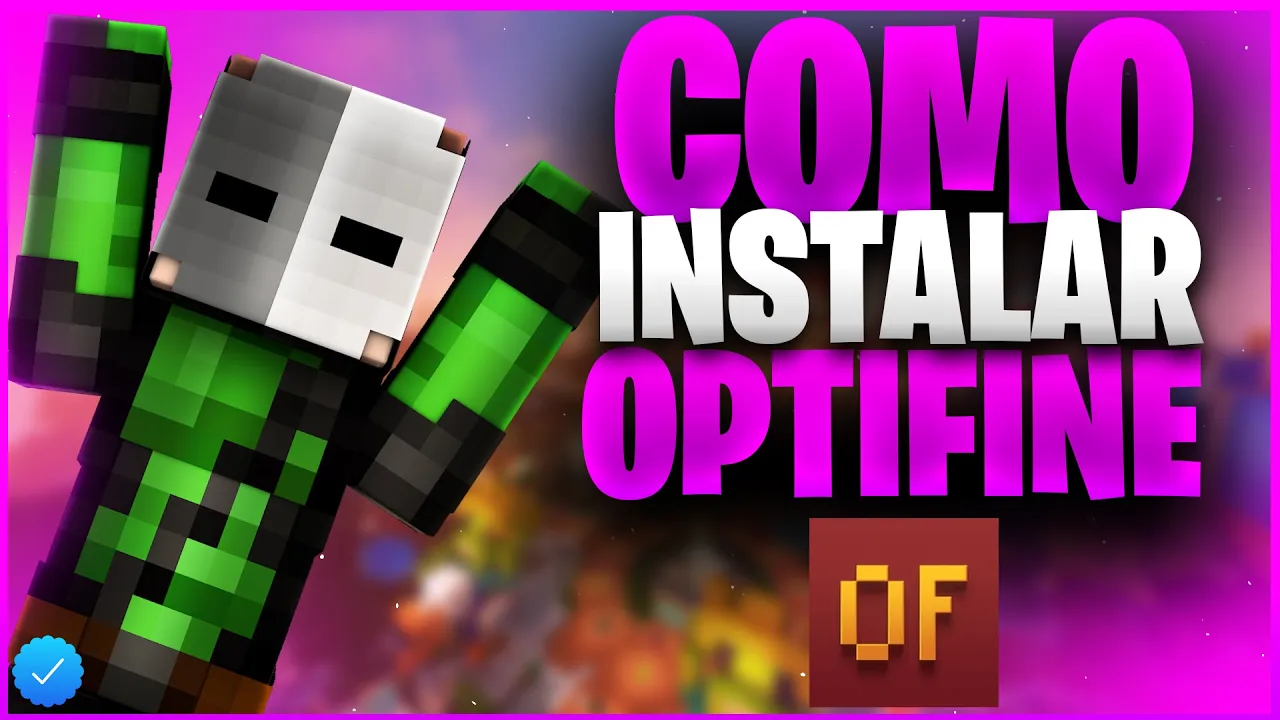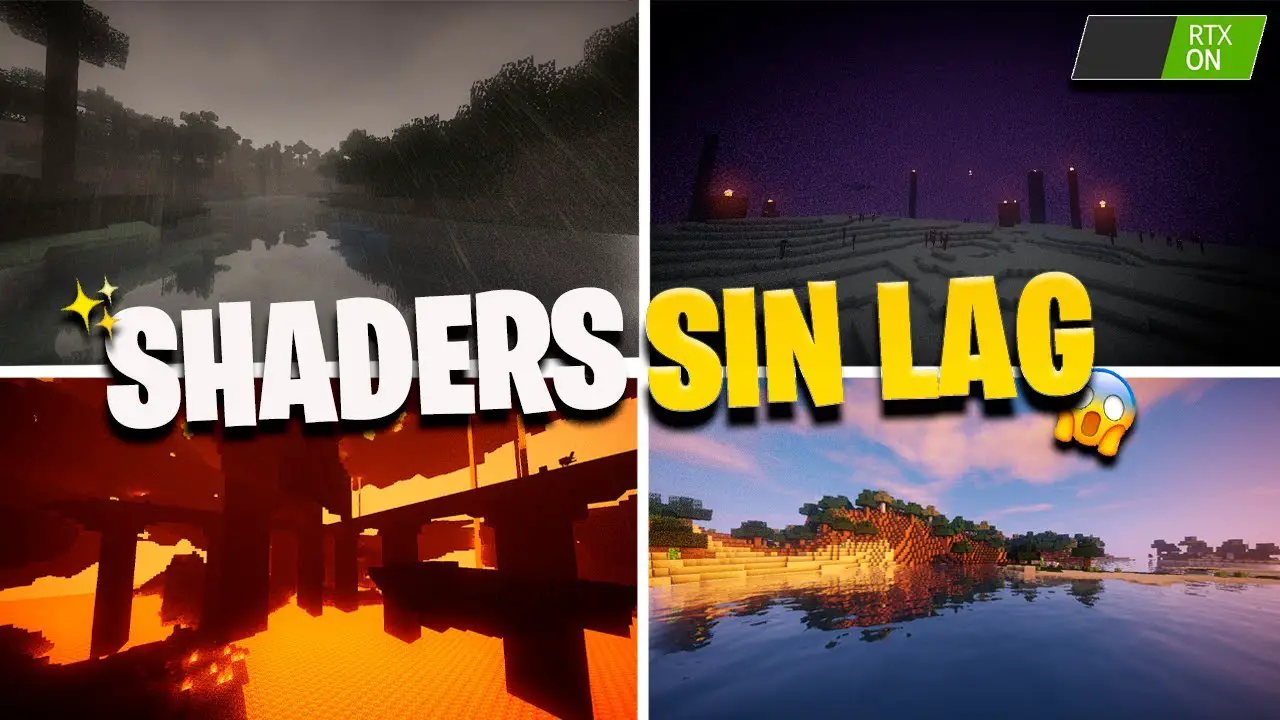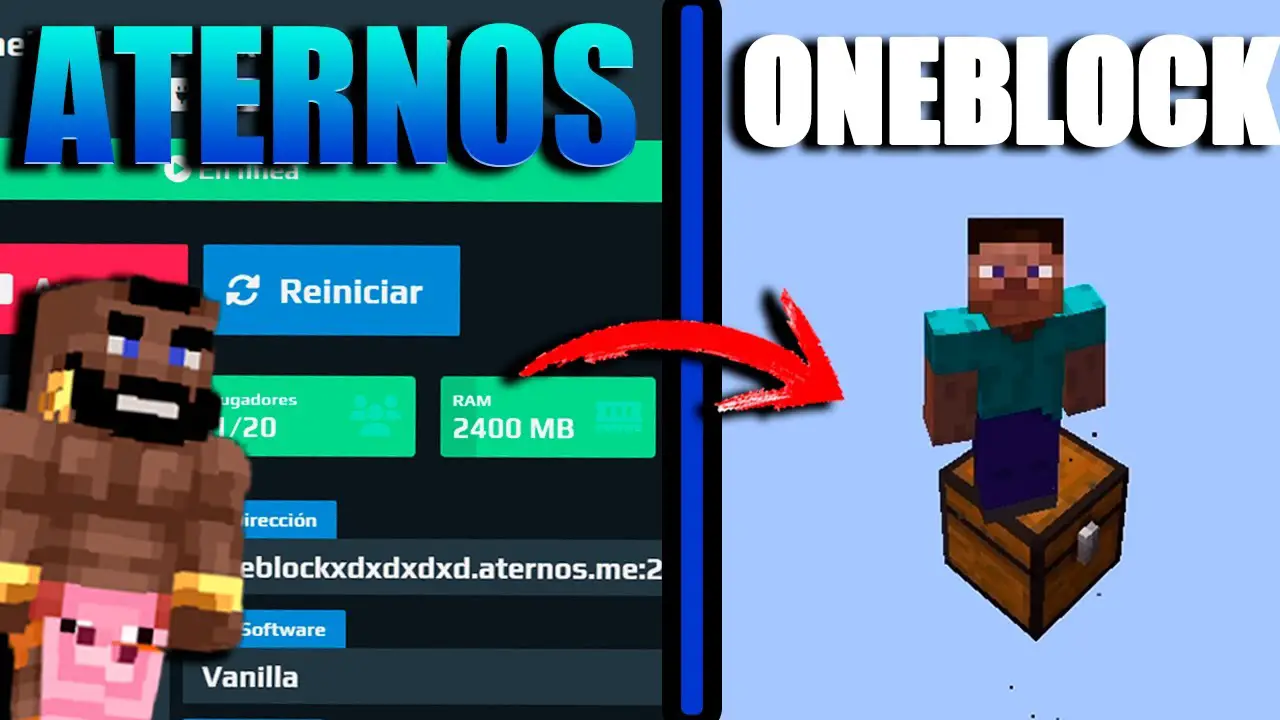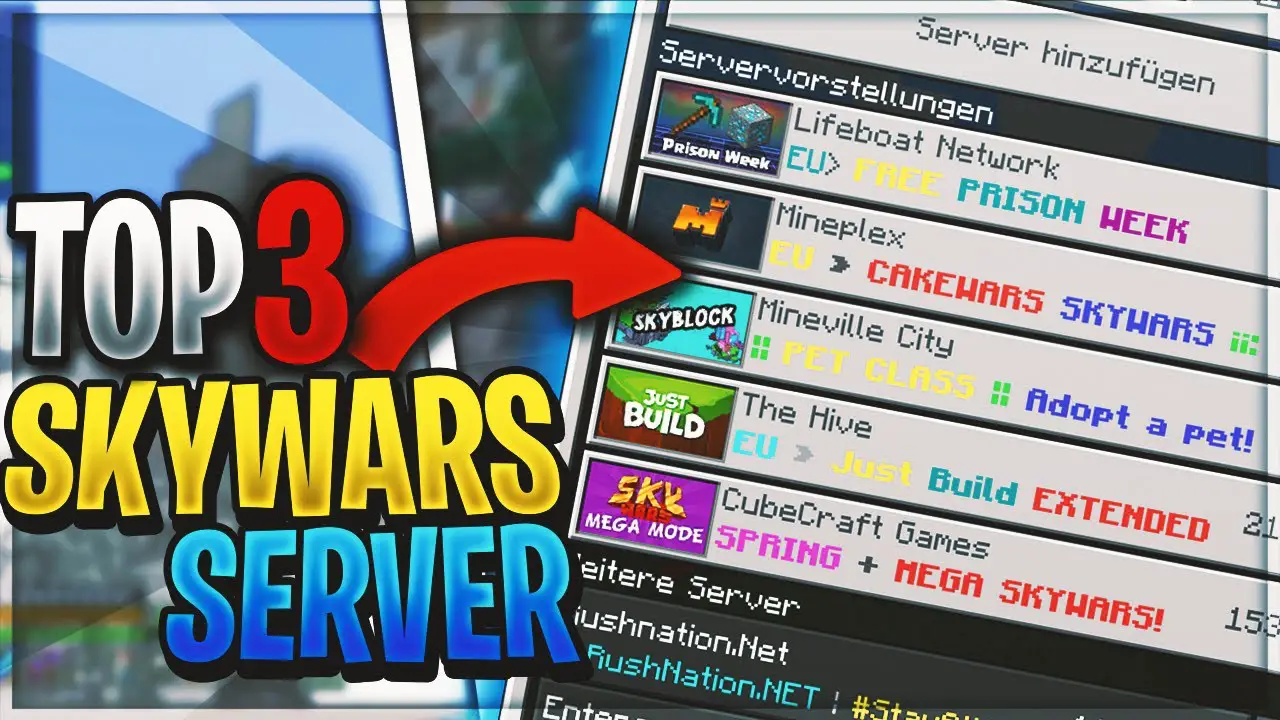Cómo Instalar Addons en Minecraft PE
Si alguna vez has querido darle un toque único a tu mundo de Minecraft PE, instalar addons es la manera perfecta de hacerlo. Pero, ¿cómo se hace exactamente? En esta guía completa, aprenderás todo lo necesario sobre cómo instalar addons en Minecraft PE. ¡Sigue leyendo para descubrir cómo transformar tu experiencia de juego!
¿Qué son los Addons y por qué deberías usarlos?
¿Qué son los Addons?
Los addons son modificaciones que puedes añadir a Minecraft PE para cambiar o mejorar el juego. Pueden incluir nuevos mobs, elementos, comportamientos y más. Básicamente, los addons te permiten personalizar Minecraft PE a tu gusto.
¿Por qué usar Addons en Minecraft PE?
Los addons añaden una capa extra de diversión y
creatividad a Minecraft PE. Puedes tener nuevos personajes, animales, herramientas y misiones. Usar addons es una excelente manera de mantener el juego fresco y emocionante.
Preparativos Antes de Instalar Addons
Copia de Seguridad de tus Mundos
Antes de instalar cualquier addon, es importante hacer una copia de seguridad de tus mundos de Minecraft PE. Esto garantiza que no perderás tu progreso si algo sale mal.
Abre Minecraft PE.
Ve a la opción de «Mundos».
Selecciona el mundo que deseas respaldar.
Haz clic en el icono del lápiz y luego en «Copia de Seguridad».
Instalación de una App de Gestión de Archivos
Para manejar los archivos de los addons, necesitarás una aplicación de gestión de archivos. Te recomendamos utilizar una app como ES File Explorer, que es fácil de usar y gratuita.
Cómo Descargar e Instalar Addons en Minecraft PE
Paso 1: Encontrar y Descargar Addons
Primero, necesitas encontrar los addons que quieres instalar. Sitios populares para descargar addons incluyen MCPEDL y CurseForge. Asegúrate de descargar addons que sean compatibles con la versión de Minecraft PE que estás utilizando.
Visita un sitio de confianza como MCPEDL o CurseForge.
Busca el addon que deseas y descarga el archivo .mcpack o .mcaddon correspondiente.
Paso 2: Importar el Addon a Minecraft PE
Una vez que hayas descargado el archivo del addon, necesitas importarlo a Minecraft PE.
Abre Minecraft PE y ve a la opción de «Configuración».
Desplázate hacia abajo y selecciona «Almacenamiento».
Elige «Importar» y navega hasta la carpeta donde descargaste el archivo del addon.
Selecciona el archivo .mcpack o .mcaddon para importarlo.
Paso 3: Activar el Addon en tu Mundo
Finalmente, debes activar el addon en el mundo donde deseas utilizarlo.
Ve a la opción de «Jugar» en Minecraft PE.
Selecciona el mundo en el que quieres activar el addon y haz clic en el icono del lápiz.
Entra en «Recursos» y selecciona «Mis Packs».
Busca el addon que importaste y actívalo.
Resolución de Problemas Comunes
El Addon No Aparece en Minecraft PE
Si el addon no aparece después de importarlo, asegúrate de que descargaste la versión correcta del addon para tu versión de Minecraft PE. Intenta reiniciar la aplicación y verificar nuevamente.
El Juego se Cierra al Usar el Addon
Si el juego se cierra cuando intentas usar el addon, podría ser un problema de compatibilidad. Asegúrate de que el addon esté actualizado y sea compatible con la versión de Minecraft PE que estás utilizando. También puedes intentar eliminar otros addons que puedan estar causando conflictos.
¿QUÉ APK NECESITAS PARA LOS MODS?
El APK que necesitas para los mods es el APK que simula un .rar o .mcpack del mismo Google que puedes obtenerlo aquí.
Conclusión
¡Y ahí lo tienes! Ahora sabes cómo instalar addons en Minecraft PE. Esta guía paso a paso te ayudará a mejorar tu experiencia de juego y a disfrutar de nuevas y emocionantes aventuras en Minecraft. Recuerda siempre hacer una copia de seguridad de tus mundos y verificar la compatibilidad de los addons para evitar problemas. ¡Feliz aventura en Minecraft PE!